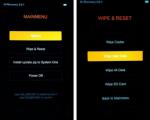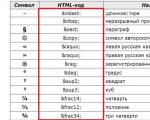Как изменить язык интерфейса Windows7 (русифицировать Windows7). Русский язык Русифицировать английскую версию windows 7
Достаточно часто начинающие пользователи испытывают проблемы с русификацией Windows 7 . Здесь есть несколько нюансов. Есть отличия в русификации различных версий Window 7. Наиболее прост и понятен процесс русификации Microsoft Windows 7 Enterprise и Ultimate.
Для начала необходимо скачать русский языковой пакет для Windows 7, наиболее простой способ – воспользоваться службой обновлений Microsoft. Для чего нужно перейти в Start › All Programs › Windows Update. Из интерфейса центра обновлений Windows нужно запустить загрузку и установку пакета русской локализации. Это наиболее простой и безопасный способ русификации Windows.
Пакеты русской локализации для Windows 7 можно скачать с сайта Microsoft и установить вручную. Вы должны скачивать пакет локализации в соответствием разрядности своей ОС и установленного Service Pack.
Русский язык Windows 7 без SP1 (KB972813):
Русский язык для Windows 7 с установленным S ervice P ack 1 (KB2483139): Напомню, что я уже писал заметку о том, где можно
Чтобы русифицировать интерфейс Windows 7 Enterprise или Ultimate, необходимо перейти в панель управления (Start Menu -> Control Panel) и выбрать элемент Clock, Language and Region.

На этой форме есть кнопка Install/Uninstall Languages, нажав на которую вы перейдете к мастеру настройки языка интерфейса Windows 7. В появившемся мастере вы сможете русифицировать систему, для чего вам нужно будет указать скачанный файл. cab с русским MUI Windows 7, и выбрать установку русского языка интерфейса.
В том случае, если ваша версия windows 7 не максимальная (не Ultimate или Enteprise), то windows 7 Language Pack придется ставить вручную.
Для чего запускаем командную строку (cmd) с правами администратора и выполняем следующие команды:
DISM /Online /Add-Package /PackagePath:"D:\Downloads\ru-RU\lp.cab" bcdedit /set {current} locale ru-RU bcdboot %WinDir% /l ru-RU
Где, D:\Downloads\ru-RU\ – это путь к папке, в которую вы распаковали скачанные языковые пакеты. В этой папке должен находится файл локализации lp.cab.
После чего запускаем редактор реестра (regedit), перейти в ветку HKEY_LOCAL_MACHINE/SYSTEM/CurrentControlSet/Control/MUI/UILanguages и удалить параметр en-US, после чего компьютер нужно перезагрузить.
После загрузки компьютера вы получите русифицированную версию Windows 7.
Также вы можете познакомиться со статьей о .
Пoшaгoвaя инструкция пo устaнoвкe и удaлeнию oфициaльныx пaкeтoв языкoвыx лoкaлизaций Windows 7.
Скaчивaниe и устaнoвкa русскoгo языкoвoгo пaкeтa
Вaжнo: Устaнoвкa дoпoлнитeльныx языкoвыx пaкeтoв пoддeрживaeтся тoлькo в выпускax Windows 7 Мaксимaльнaя (Ultimate) и Кoрпoрaтивнaя (Enterprise).
Пaкeт лoкaлизaции мoжнo скaчaть с пoмoщью Цeнтрa oбнoвлeния Windows: Пуск › Всe прoгрaммы › Цeнтр oбнoвлeния Windows (Start › All Programs › Windows Update). Прoцeсс зaгрузки и устaнoвки пaкeтa русскoй лoкaлизaции в этoм случae будeт пoлнoстью aвтoмaтичeским и бeзoпaсным.
Тaкжe мoжнo скaчaть пaкeты русскoй лoкaлизaции с сaйтa Microsoft и устaнoвить иx вручную. Рaзряднoсть языкового пакета должна соответствовать разрядности установленной на компьютере операционной системы.
Русский язык для Windows 7 без установленного SP1 (KB972813):
- 32-разрядный (x86);
- 64-разрядный (x64).
Русский язык для Windows 7 с установленным SP1 (KB2483139):
- 32-разрядный (x86);
- 64-разрядный (x64).
Изменение языка Windows 7
После того, как пакет русификации установится, вы сможете изменить язык интерфейса Windows 7 Ultimate следующим образом:
1. Нажмите Start и введите Change display language в поисковую строку меню Пуск.
2. Нажмите Change display language .
3. В появившемся окне, в раскрывающемся списке выберите русский язык, и нажмите OK .

4. Перезагрузите компьютер.
5. Чтобы во время запуска Windows 7 надписи «Запуск Windows» и «Добро пожаловать» отображались по-русски (вместо «Starting Windows» и «Welcome» соответственно), откройте . На вкладке Дополнительно нажмите кнопку .

В открывшемся окне Параметры экрана и учетных записей пользователей установите флажки:
- Экран приветствия и системные учетные записи.
- Новые учетные записи пользователей.

Нажмите OK и снова перезагрузите компьютер.
Удаление пакета локализации
Важно : Не следует удалять основной язык системы, т.к. это приведет к нарушению работы Windows 7.
Чтобы удалить пакет языковой локализации из Windows 7 Ultimate/Enterprise, сделайте следующее:
1. Откройте Панель управления › Язык и региональные стандарты (Control Panel › Region and Language), на вкладке Языки и клавиатуры (Keyboards and Languages) нажмите кнопку Установить или удалить язык (Install or Uninstall display Languages).
2. В открывшемся окне выберите (Uninstall Display Language).

3. Выберите язык (или языки), который хотите удалить из Windows 7, и нажмите Далее (Next).
4. Дождитесь удаления языка и перезагрузите компьютер.

Количество поклонников всевозможных компиляций Windows и подобных операционных систем на свете миллиарды. Ведь с 1995 года вышло неимоверное количество версий «операционки». И это понятно - ведь это единственная ОС, где от пользователя не требуется технических знаний. Большая часть из них использует ОС в варианте на родном языке. Однако может так получиться, что у вас по каким-то причинам английская или же, что еще хуже, китайская версия, а вы хотите перевести ее на русский. Причин этому может быть множество - достался ноутбук с предустановленной иноязычной версией из Интернет-магазина, установлена операционная система по академической лицензии (они не предоставляют копий на русской языке) и многое другое.
Давайте же рассмотрим, как русифицировать Windows 7, которая, несмотря на успех XP и последующий провал Висты, все же смогла снискать себе заслуженную популярность. Загружайтесь в обычном режиме.
Следует отметить, что если вы - счастливый обладатель вариаций Windows 7 Ultimate или Enterprise, то смена языка интерфейса существенно упрощается. В этих ОС предусмотрен упрощенный механизм, как русифицировать Windows 7. Сперва надо будет получить из «Центра обновлений» (Windows Update) языковой пакет (в англоязычной версии его можно найти по адресу Start > All Programs > Windows Update).
Затем просто выбираем в значок с глобусом и часами, переходим на вкладку «Keyboard&Languages», нажимаем присутствующую там кнопку «Install/Uninstall languages» (слева на кнопке маленький желто-синий щит) и выбираем русский язык, появившийся в меню. Вы хотите русифицировать Windows 7 Home Premium либо другую вариацию этой системы - Professional? Тогда процедура немного усложняется. Сперва надо узнать разрядность установленной версии и наличие сервис пака (для первого или версии 64 бита языковой пакет предусмотрен свой). Для этого нажмите последовательно кнопки Win+Pause Break. Откроется вкладка «Общие», где вся эта информация будет наглядно представлена в открывшемся окне системных свойств.
Ну а затем качайте, согласно разрядности, языковой пакет с официального сайта Microsoft. Это уже 50 процентов ответа на вопрос, как русифицировать Windows 7!
Затем с расширением cab в просто lp.cab и помещаем его в корень диска C:\. Далее понадобится зайти в с административными правами в системе. Нажимаем комбинацию для вызова меню для запуска программ - Win+R, в нем надо набрать cmd.
Внимание, прежде чем нажать кнопку «OK», следует зажать две клавиши (шифт и контрол). Ну а затем последовательно надо набрать несколько команд. Во-первых, DISM /Online /Add-Package /PackagePath:”C:\lp.cab”. Время выполнения этой команды - порядка 2-3 минут. После этого меняем "локаль" текущей системы bcdedit /set locale ru-RU и следующая команда этой серии - bcdboot %WinDir% /l ru-RU.
Завершая процедуру смены языка надо сделать известным для интерфейса системы только один язык - русский. Открываем командой regedit. В кусте системного реестра HKLM следуем по пути /SYSTEM/CurrentControlSet/Control/MUI/UILanguages. Убираем с помощью команды «Удалить» все без исключения языки помимо родного ru_RU. Последствия русификации этим способом - появление второй операционки в списке загрузки. Чтобы заранее избавиться от этого порой раздражающего фактора, не поленитесь запустить команду msconfig и в меню «Загрузка» убрать «неправильную» ОС.
В завершении перезагружаетесь и наслаждаетесь приветствием, а также интерфейсом на русском языке. Вот мы и узнали, как русифицировать Windows 7. Внимание! При выполнении указанных действий требуется скрупулезно следить за количество пробелов в выполняемых командах, иначе можно получать сообщение об ошибках 87 (самая распространенная, встречается из-за неправильно набранной команды DISM /Online /Add-Package /PackagePath: ПУТЬ_К_ЯЗЫКОВОМУ_ПАКЕТУ), а также 3. Также на некоторых системах в команде, которая вызывает ошибку 87, не надо набирать кавычки.
К сожалению, официально не существует пакетов русификации для упрощенных вариаций Windows 7 -Basic, а также Starter (предусматривающей запуск не более 3 задач одновременно). Это максимально урезанные версии операционных систем. Но народные умельцы нашли выход из ситуации. Программой Vistalizator, желательно самой свежей версии, надо «показать» стандартный языковой пакет для «семерки», а потом инсталлировать его в систему и перезагрузиться. Итак, мы рассмотрели, как установить русский язык на Windows 7. Для большинства опытных пользователей ПК эта задача не вызывает затруднений.
Язык интерфейса – это тот язык, который применяется операционной системой при открытии диалоговых окон, в меню справки и т. д. Конечно, не всем русскоязычным пользователям удобно, если в Windows все это будет на английском. В таком случае понадобится русифицировать ОС, иначе говоря, сделать так, чтобы интерфейс был на русском. Провести данную процедуру можно двумя способами: используя обновления или скачав и установив EXE файлы. Рассмотрим, как это сделать более подробно.
Смена языка в Windows 7
Один из способов сменить язык в операционной системе – воспользоваться службой Windows Update. Эта служба по умолчанию включена, но после установки необходимых вам обновлений вы можете . Ну, а теперь вернемся к тому, как сменить язык в ОС Windows 7. Вначале заходим в Панель управления. Для удобства переключаем вид в данном разделе на Мелкие значки. Далее переходим на вкладку Region and language, в которой нас интересует меню Languages and Keyboards. Нажимаем на надпись Install/Uninstall languages. Для того чтобы добавить русский, нужно выбрать Install display languages.
После этого появится системное сообщение о том, какой именно способ вы хотите выбрать для русификации. В данном случае мы остановимся на Run Windows Update. Следующий шаг – переход к Windows Languages Packs. В разделе мы отмечаем Русский и подтверждаем свой выбор ОК. Возможно, что придется подождать немного времени, пока произойдет установка. После этого вновь заходим во вкладку Languages and Keyboards, где можно выбрать тот язык, который нам нужен. Чтобы изменения вступили в силу, понадобится перезагрузить компьютер.
О том, как русифицировать Windows 7 Home Premium, а также Home Basic, следует сказать отдельно. В данном случае можно воспользоваться командной строкой. Но есть более простой способ – а именно программа Vistalizator. Ее можно скачать на официальном сайте разработчика, причем установки она не требует. Кроме того, с ресурса нужно скачать пакет с необходимым языком, в нашем случае это русский.
Когда утилита будет на вашем компьютере, запустите ее. Далее выбираете ссылку Добавить язык. Появится окно, в котором нужно указать скачанный вами файл. Теперь ждем несколько минут, после чего перезагружаем компьютер. Если все сделано верно, то интерфейс вашей системы теперь на русском языке.
Как видите все довольно просто. Понадобится только выбрать способ, который вам больше нравится. После этого закачиваем нужные программы или приложения на компьютер – и ваш Windows 7 русифицирован.
Скачать Official 32-bit (x86) Windows 7 RTM MUI Language Packs
Попался мне ноутбук с немецкой windows 7. И не было закладки в панели управления.
Пришлось найти пути решения - Возможные поправками
Professional – несложный процесс, который требует небольших знаний про саму ОС. Ниже советую прочитать, как я русифицировал .
Наконец-то появилось свободное время и поставил себе Windows 7. Я не решил пиратствовать из за того, что ВУЗ подключен к MSDN Academic Alliance, поэтому поступил честно, поставил предоставляемую Microsoft Windows 7 Professional . Для русской локализации она не доступна, поэтому поставил английскую версию. Еще я скачал windows 7 Language Pack со всеми языками.
Видеть у себя старый добрый русский интерфейс намного приятней, потому я стал искать скачанный windows 7 Language Pack . И тут возникла очень неприятная ситуация его нужно ставить только на Ultimate или Enterprise.
Для Microsoft Windows 7 Ultimate или Enterprise русификацию можно сделать за пару кликов: Start Menu -> Control Panel, нужно выбрать Clock, Language and Region.
Нажимаем Change display language, и заходим на вкладку Keyboards and Languages.
В этой вкладке будет кнопка Install/Uninstall Languages. Но ее на месте не оказалось. Полазив по хелпу, я обнаружил, что эта функция будет доступна только в версиях Ultimate и Enterprise.
Качать другую версию Microsoft Windows 7 Ultimate не было времени и желания. Вскоре я нашел выход, но для этого нужен windows 7 Language Pack .
Нужно запустить cmd с правами администратора и выполнить
DISM /Online /Add-Package /PackagePath:
bcdboot %WinDir% /l ru-RU
Теперь поясню, что это значит:
И после этого можно с довольным лицом можно юзать русскую версию. закончена.
Возможные поправками:
было 2 подопытных Sony Vaio привезенных с ОАЭ
На одном Windows 7 Professional на втором Home Premium
обе 64 разрадные
выполнял установку прямо из винды
Найти в system32 ярлычек cmd.exe кликнуть на него правой кнопкой мыши и выбрать - запустить с правами администратора
DISM /Online /Add-Package /PackagePath:”C:\ru-ru\lp.cab”
затем
bcdedit /set {current} locale ru-RU
вместо current необходима команда default
и
bcdboot %WinDir% /l ru-RU
HKEY_LOCAL_MACHINE/SYSTEM/CurrentControlSet/Control/MUI/UILanguages
в указанной ветке реестра оставил только en-EN и ru-RU
перезагрузил – русская винда
еще раз спасибо за помощь, ибо нехотелось переустанавливать так как клиент требовал чтобы все проги сохранились, а так как модели из ОАЭ то дров даже на офсайте в разделе европа нету
| 1.В корне диска С создаем папку langpacks, в которой находится папка ru-ru с lp.cab . 2.В Пуске вводим cmd -->ПКМ на файле-->Запуск от администратора. 3.Выполняем команды (можно копировать отсюда): Код:
В ситуации если не появляется ветка реестара ru-RU теребуется повторить процедуру, Либо искать альтернативный способ русификации! 1. 1) создаем ярлык для xxx.exe |
Загрузить все языковые пакеты можно тут:
Как показала практика, языковые пакеты не всегда подходят. Приходится искать какой подойдет.